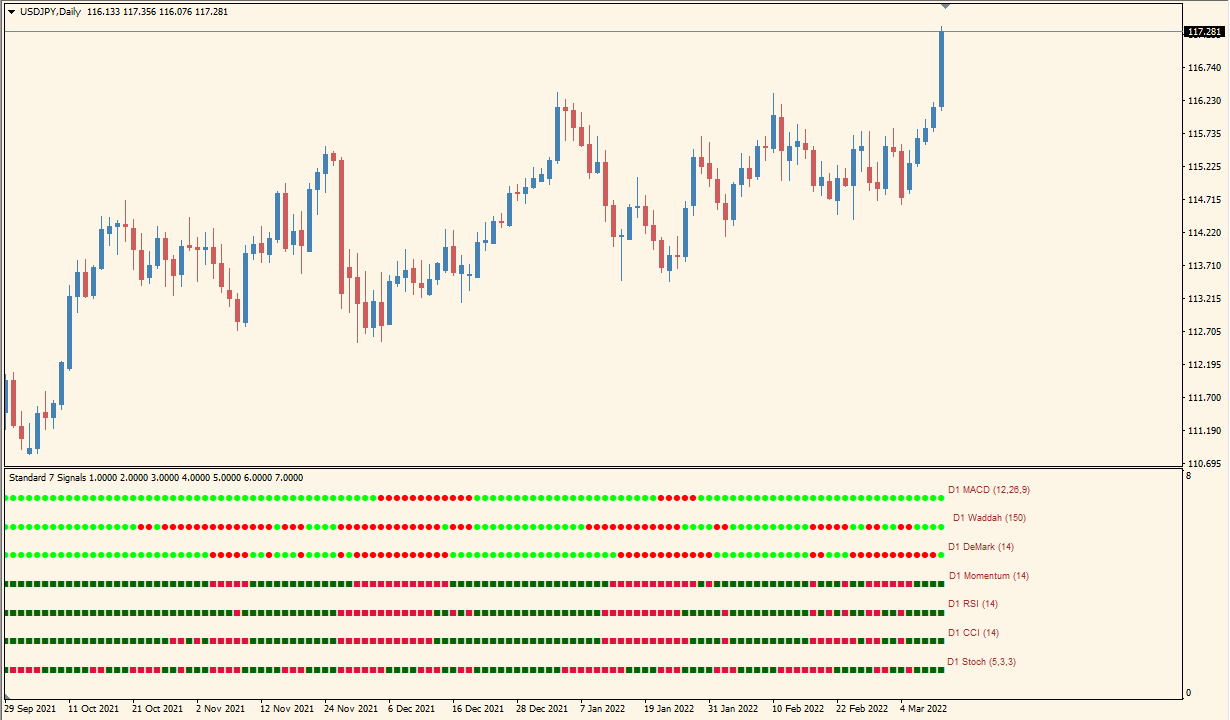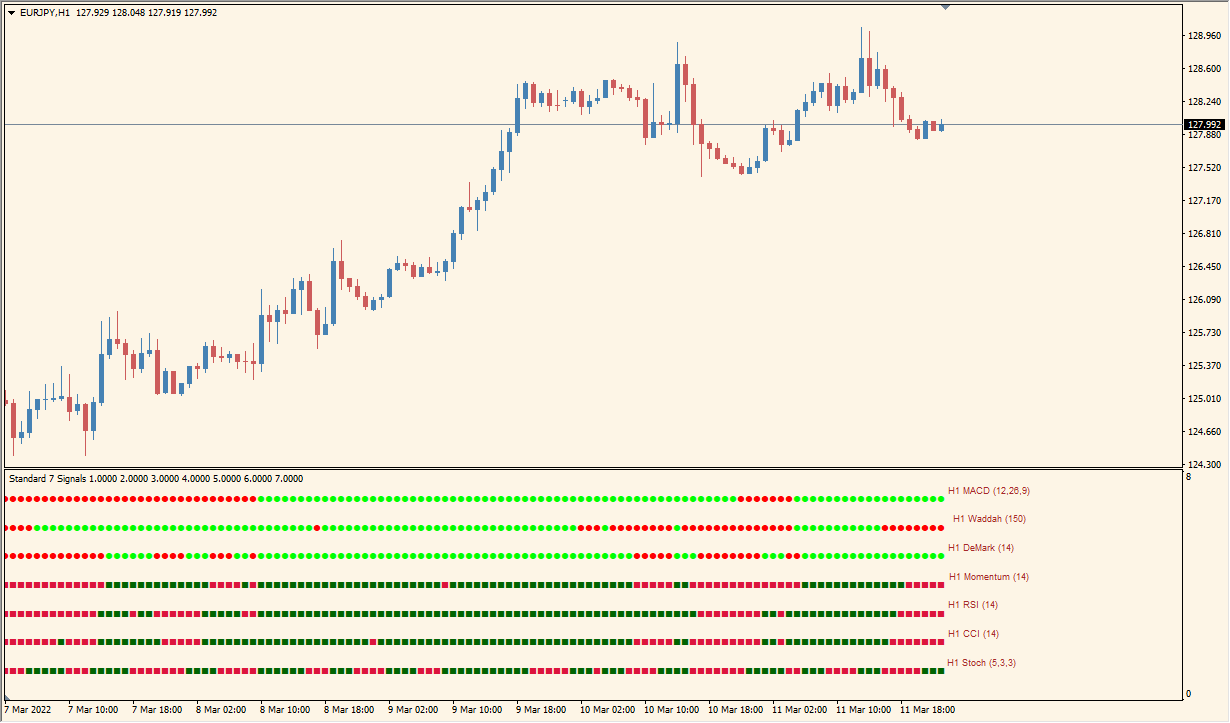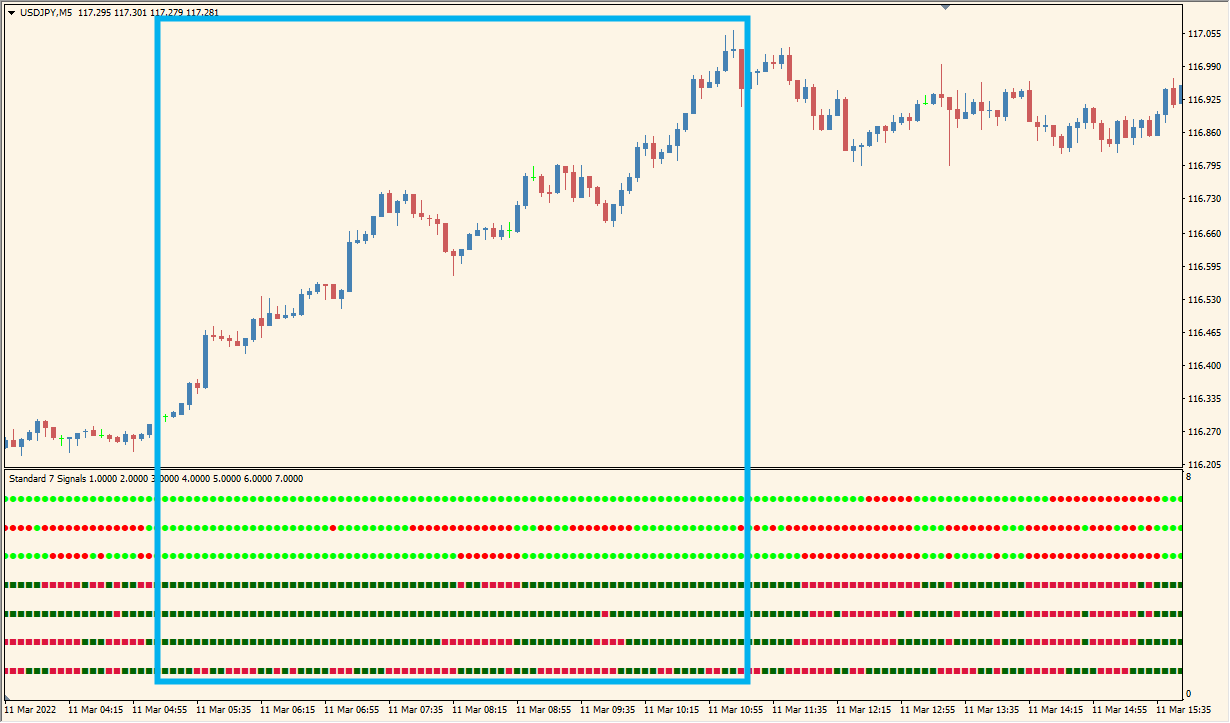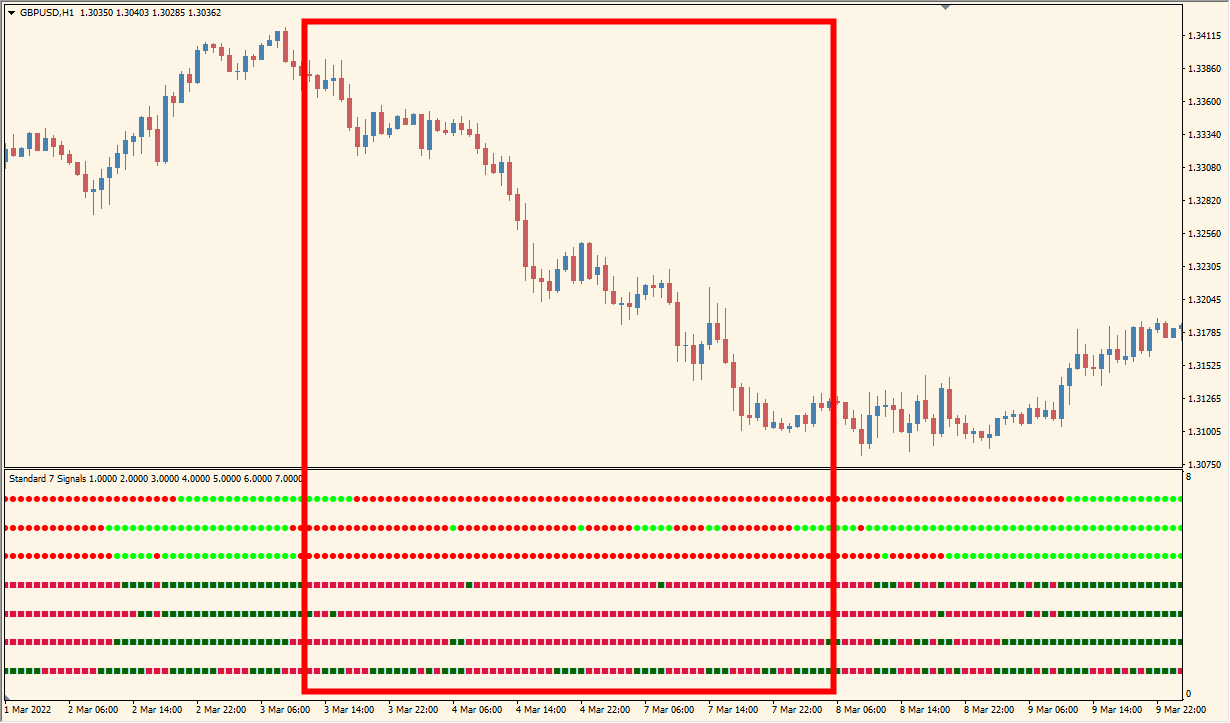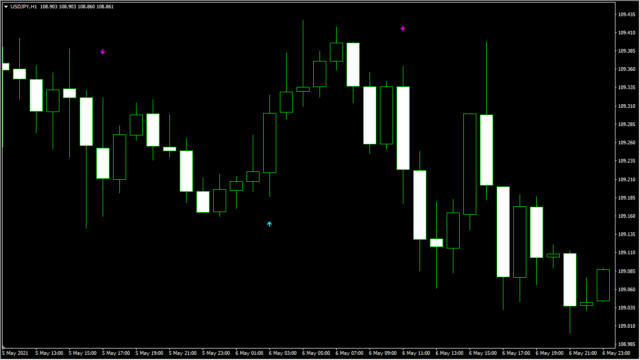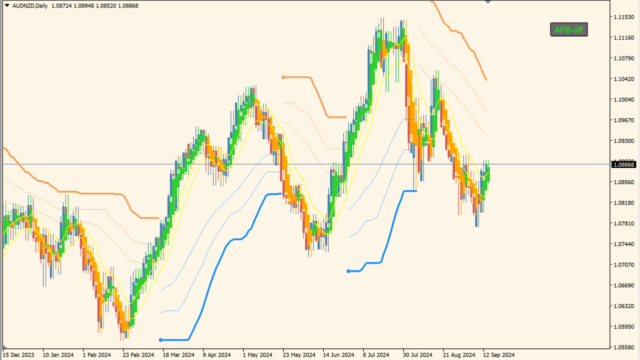サインなし トレンド判断系
ファイル形式 .mq4
サブチャートに7つものテクニカル指標を表示してくれるインジケーターです。
濃い緑、黄緑、明るい赤、暗めの赤の4種類がありますが、見方としては緑はひとくくりに上昇、赤もひとくくりに下降判断で大丈夫です。
#Standard 7 Signals mtfインジケーターの利用方法
#Standard 7 Signals mtfに使われている7つのテクニカルは以下のとおりです。
MACD、Waddah、DeMark、Momentum、RSI、CCI、Stochastics
それぞれ買われすぎや売られすぎ、ボラティリティや勢いなどを測るインジケーターで、トレンドを総合的に判断することが可能になります。
また、各テクニカルは並列で並んでいるので、どの指標が反応が良いかや、ダマシにかかりにくいなどもローソク足と照らし合わせていけば読み取れるので、自分好みのインジケーターを見つけるのにも役立ちます。
また、「#Standard 7 Signals mtf」自体は矢印を出しませんが、全ての色が同じ方向に揃った時に矢印を出してくれる補助インジケーターも用意されています。

MT4のパラメータ設定
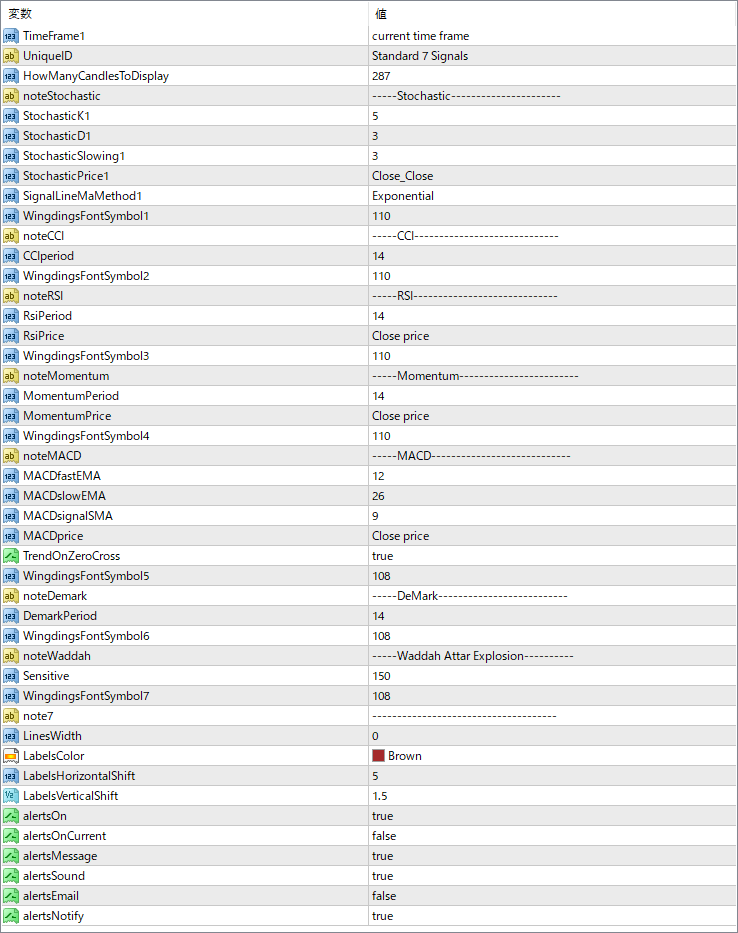
緑と赤色をどこで切り替えるかの設定はできないですが、期間などの調整は可能です。
色の切り替わりは、例えばMACDなら0レベル、RSIなら50レベルと、各インジケーターの中央値の上か下かで色が切り替わっているようです。

インジケーターをMT4にインストールする方法
①インジケーターをダウンロードするとzipファイルでPCに保存されますので、そのフォルダを右クリックしてファイルを『展開』しておきます。
②フォルダの中に『mq4ファイル』または『ex4ファイル』がはいっていることを確認します。
③MT4を開いて、画面上部の『ファイル』→『データフォルダを開く』→『MQL4』→『Indicators』フォルダに②のファイルをいれます。(この時必ずフォルダからファイルをだして、ファイル単体でいれてください。)
④MT4を再起動すればMT4のナビゲータウィンドウに追加したインジケーターが表示されているので、チャートに適用すれば完了です。